Како ажурирати управљачке програме мрежног адаптера на Виндовс 10
Мисцелланеа / / March 12, 2022
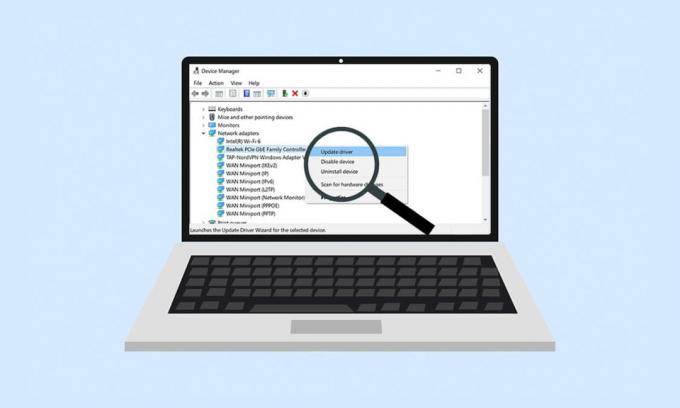
Понекад се можете суочити са проблемом када не можете да повежете рачунар са мрежом. Постоји много могућности за ову грешку, али најчешћа су застарели управљачки програми мрежног адаптера. Препоручује се да редовно ажурирате управљачке програме мрежног адаптера како бисте избегли проблеме са везом. А са овим водичем за ажурирање управљачких програма мрежног адаптера, можете решити све проблеме са управљачким програмом адаптера на свим уређајима и свеобухватно побољшати перформансе свог рачунара. Прочитајте и пратите предстојеће кораке за преузимање и инсталацију драјвера мрежног адаптера на Виндовс 10 десктоп и лаптоп рачунаре.

2. Видећете Мрежни адаптери на главном панелу; двапут кликните на њу да бисте је проширили.

3. Кликните десним тастером миша на мрежни драјвер (на пример. Интел (Р) Дуал Банд Вирелесс-АЦ 3168) и кликните Ажурирати драјвер као што је приказано у наставку.

4А. Сада, кликните на Аутоматско тражење драјвера опција за аутоматско лоцирање и инсталирање драјвера и прелазак на Корак 6А.
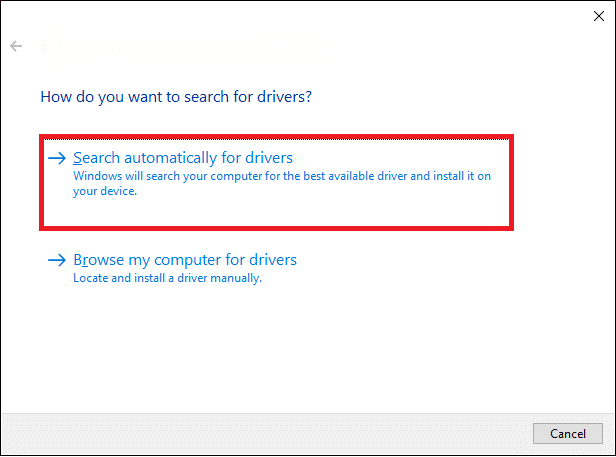
4Б. Или, изаберите Прегледај мој рачунар за драјвере да бисте ручно лоцирали и инсталирали управљачки програм.
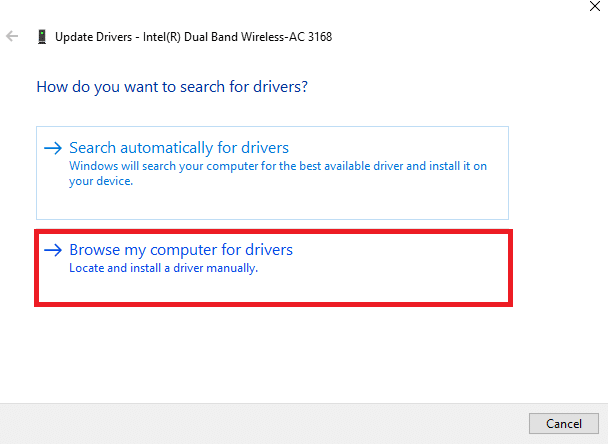
5Б. Сада кликните на Прегледај… дугме да изаберете директоријум за инсталацију и кликните Следећи.
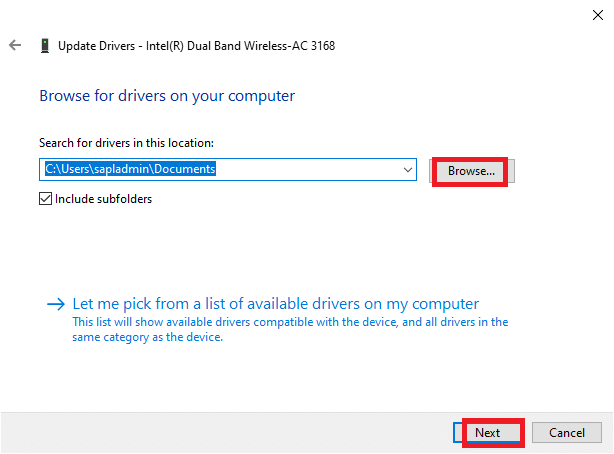
6А. Управљачки програми ће бити ажурирани на најновију верзију ако се не ажурирају. Поново покрените рачунар за имплементацију ажурирања.
6Б. Ако су већ у фази ажурирања, на екрану се приказује следећа порука: Најбољи драјвери за ваш уређај су већ инсталирани. Кликните на Близу да изађете из прозора.
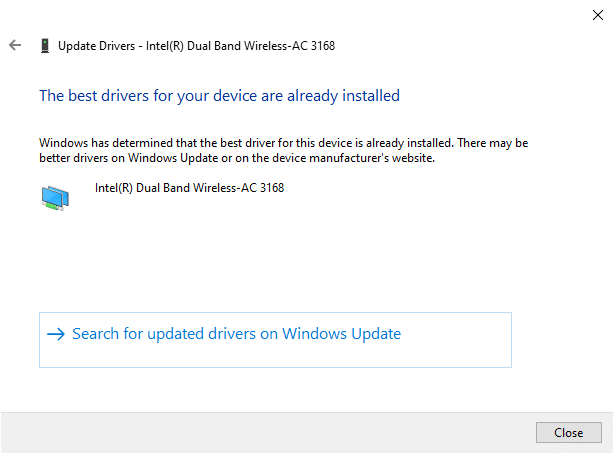
Често постављана питања (ФАК)
К1. Да ли је обавезно ажурирање мрежних драјвера?
Анс. Ако имате проблема са мрежним повезивањем, онда је најбоља опција да ажурирате тренутне мрежне драјвере на вашем систему, што може бити узрокујући те проблеме са мрежом. Међутим, препоручује се да редовно ажурирате мрежне управљачке програме како бисте спречили да се ови проблеми догоде на систему.
К2. Који мрежни драјвери могу да се ажурирају?
Анс. Корисници могу да ажурирају ове драјвере хардвера на свом систему:
- Драјвери мрежне картице
- Драјвери за тастатуру
- Драјвери за екран
- Драјвери за миш
- Драјвери за модем
- Драјвери за матичну плочу
- Драјвери за преносиве медије
- Драјвери скенера
- Драјвери за штампач
- Драјвери за звучну картицу
- Видео драјвери
- БИОС ажурирања
- Драјвери контролера итд.
К3. Одакле могу да ажурирам управљачке програме мрежног адаптера?
Анс. Можете започети процес ажурирања тако што ћете отворити прозор менаџера уређаја на вашем систему. За детаљно и јасно објашњење овог процеса, поново прочитајте горе наведене кораке и пажљиво их пратите.
Препоручено:
- Како вратити управљачке програме на Виндовс 10
- Поправи грешку мрежне везе 0к00028002
- Поправите функцију коју покушавате да користите на мрежном ресурсу који је недоступан
- 4 начина да ажурирате графичке драјвере у оперативном систему Виндовс 10
Надамо се да вам је овај чланак био користан и да сте успели да урадите преузимање и ажурирање драјвера мрежног адаптера на вашем Виндовс 10 ПЦ безбедно. Слободно нам се обратите са својим упитима и предлозима путем одељка за коментаре испод.



